Google skjöl: Hvernig á að búa til efnisyfirlit

Lærðu hvernig á að búa til efnisyfirlit í Google skjölum á auðveldan hátt.
Greining er tæki sem getur sýnt notkunargögn og tölfræði sem síðan er hægt að greina til að ákvarða notkunarþróun á vettvangi. Til dæmis, á vefsíðu, gæti greiningarviðbót ákvarðað hvaða vörur virkuðu vel, hvaða söluafsláttur leiddi til bestu heildarhagnaðarframlegðar eða hversu áhrifarík ný markaðsherferð var til að skapa nýja og skilaumferð.
Slack inniheldur fjölda vinnusvæðisgreininga sem gerir þér kleift að fylgjast með tölfræði vinnusvæðisins þíns. Þessi tölfræði getur hjálpað þér að vera meðvitaður um hversu mikið af úthlutaðri skráageymslu þinni er notað og hversu margir meðlimir þínir eru virkir daglega og vikulega.
Til að fá aðgang að Slack vinnusvæðisgreiningunni þarftu fyrst að smella á nafn vinnusvæðisins efst í hægra horninu. Næst, í fellivalmyndinni, veldu „Tools“, síðan „Analytics“ til að opna yfirlitsgreiningar vinnusvæðisins á nýjum flipa.
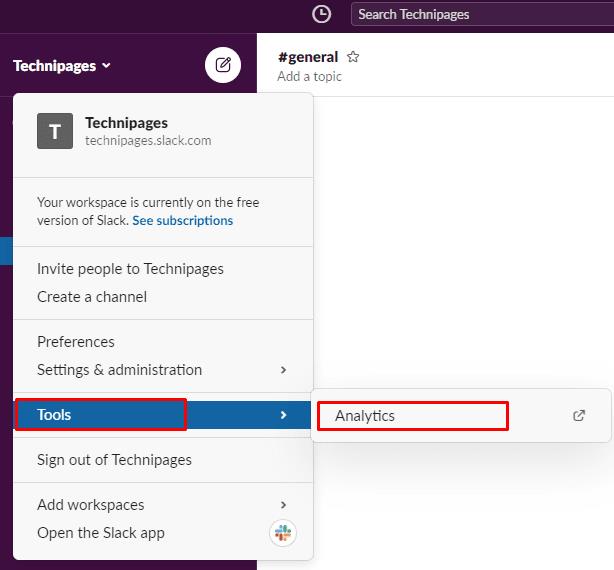
Smelltu á heiti vinnusvæðisins, síðan á „Tools“, smelltu síðan á „Analytics“.
Í greiningunni geturðu stillt tímabil fyrir gögnin sem sýnd eru með fellilistanum efst í hægra horninu, þar sem valkostirnir eru síðustu þrjátíu dagar eða „Allur tími“. Þú getur líka valið að flytja gögnin út á CSV sniði með því að smella á „Flytja út“. Þetta gæti verið gagnlegt ef þú ert með þína eigin innri mælikvarða sem þú vilt reikna út frá óunnin tölfræði.
Í efsta hlutanum „Notkun allra tíma“ tölfræðihlutann geturðu séð talningu á heildarfjölda skeyta sem hafa verið send, af heildarfjölda sem leyfður er í áætluninni þinni. Magn skráageymslupláss sem er notað er sýnt undir „Skráageymsla notað“. Þú getur líka séð hversu mörg forrita- og samþættingarraufa eru í notkun með tölfræðinni „Forrit og samþættingar uppsett“.
Grafið „Virkir meðlimir“ sýnir þér vikulega eða daglega sundurliðun á fjölda virkra meðlima á vinnusvæðinu þínu og fjölda meðlima sem sendu að minnsta kosti ein skilaboð.
Hlutinn „Opinber og persónulegur“ sýnir sundurliðun skilaboða sem lesin eru og birt á opinberum rásum vs einkarásum, eða í beinum skilaboðum.
Hlutinn „Skilaboð og skrár“ takmarkast við greiddar áskriftir en sýnir sundurliðun á fjölda sendra skilaboða og fjölda skráa sem hlaðið er upp.
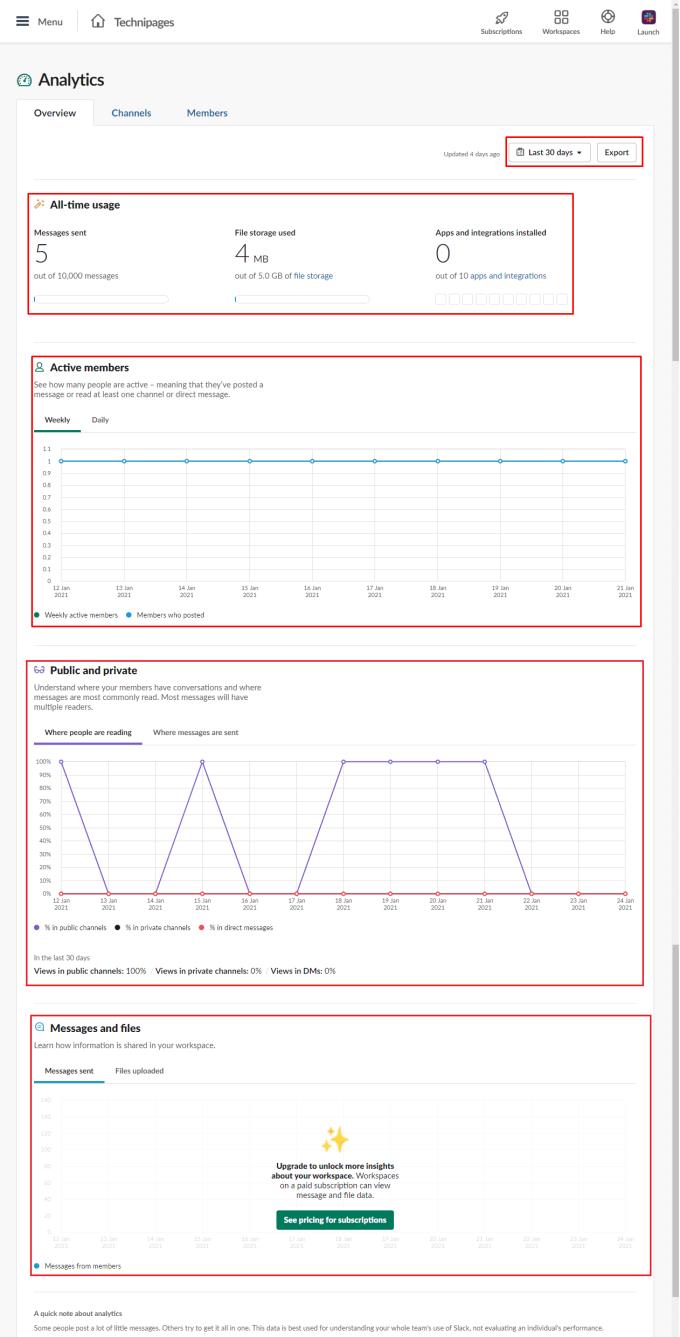
„Heildar“ greiningin gefur þér myndrænt yfirlit yfir fjölda gagnlegra tölfræði um vinnusvæði.
Greining getur veitt þér gagnleg gögn sem geta gert þér kleift að taka ákvarðanir um hvernig Slack er notað og hvar hægt væri að hvetja til betri notkunarmynstur. Með því að fylgja skrefunum í þessari handbók geturðu fundið vinnusvæðistölfræði fyrir vinnusvæðið þitt.
Lærðu hvernig á að búa til efnisyfirlit í Google skjölum á auðveldan hátt.
AR Zone er innbyggt app sem er fáanlegt í nýjustu Samsung símunum. Lærðu meira um AR eiginleika, hvernig á að nota appið og hvernig á að fjarlægja það.
Við sýnum þér nákvæmar skref um hvernig á að breyta Facebook lykilorðinu þínu.
Chrome, sjálfgefið, sýnir þér ekki alla vefslóðina. Þér er kannski sama um þessi smáatriði, en ef þú þarft af einhverjum ástæðum að birta alla vefslóðina, nákvæmar leiðbeiningar um hvernig á að láta Google Chrome birta alla vefslóðina á veffangastikunni.
Reddit breytti hönnun sinni enn og aftur í janúar 2024. Endurhönnunin er hægt að sjá af notendum skjáborðsvafra og þrengir að aðalstraumnum á sama tíma og tenglar eru til staðar.
Að slá uppáhalds tilvitnunina þína úr bókinni þinni á Facebook er tímafrekt og fullt af villum. Lærðu hvernig á að nota Google Lens til að afrita texta úr bókum yfir í tækin þín.
Áminningar hafa alltaf verið aðal hápunktur Google Home. Þeir gera líf okkar örugglega auðveldara. Við skulum fara í stutta skoðunarferð um hvernig á að búa til áminningar á Google Home svo að þú missir aldrei af því að sinna mikilvægum erindum.
Stundum, þegar þú ert að vinna í Chrome, geturðu ekki fengið aðgang að ákveðnum vefsíðum og færð upp villuna „Laga DNS vistfang netþjóns fannst ekki í Chrome“. Hér er hvernig þú getur leyst málið.
Hvernig á að breyta lykilorðinu þínu á Netflix streymisvídeóþjónustunni með því að nota valinn vafra eða Android app.
Ef þú vilt losna við endurheimta síður skilaboðin á Microsoft Edge skaltu einfaldlega loka vafranum eða ýta á Escape takkann.






